Che cos’è il “servizio di rete SmartByte”? Come rimuovere il servizio di rete SmartByte?
“SmartByte” è un software preinstallato su molti PC / laptop moderni a marchio DELL progettati e sviluppati da “Rivet Networks”. Rivet Networks: azienda nota per la produzione di una delle più potenti schede di rete / WiFi presenti in diversi laptop DELL e Alienware.
Il software SmartByte Network Service è progettato per funzionare con i chipset wireless Intel e Realtek. Questa applicazione assegna la priorità ai pacchetti di dati per accelerare il trascinamento e le applicazioni e i servizi di comunicazione come la navigazione web, la chat video e lo streaming video. In genere, questo strumento nel tuo computer DELL ti aiuta a migliorare la velocità di Internet durante lo streaming di video.
Il servizio di rete SmartByte sviluppato da Rivet Networks Company offre il rilevamento delle attività di rete ad alta priorità poiché lo streaming video significa che imposta la priorità di rete sull’app di streaming piuttosto che su qualsiasi altra operazione. In genere, questo strumento progettato per aiutarti ad accedere o utilizzare l’app di streaming video con una migliore velocità di Internet.
Secondo Rivet Networks Company, un PC / laptop connesso a una connessione Internet a 10MBPS può impiegare circa 3 minuti e 59 secondi per riprodurre un video di 2 minuti e 13 secondi. Il video è stato bufferizzato circa 8 volte a causa dell’aggiornamento di Windows che risucchiava la maggior parte della larghezza di banda disponibile. Tuttavia, l’applicazione “SmartByte” installata nel software potrebbe aiutare a ridurre il problema del buffering grazie alle sue caratteristiche.
Tuttavia, gli utenti hanno riferito di dover affrontare problemi di Internet lenti con l’applicazione SmartByte. Hanno spiegato che il servizio di rete SmartByte sta causando problemi di Internet lenti e causa più volte il buffering durante lo streaming di video sul browser o tramite l’app di streaming.
Un possibile modo alla base del problema “SmartByte causa una velocità Internet lenta” è il problema con i driver di rete / WiFi. Driver di rete / WiFi mancanti, danneggiati, obsoleti o incompatibili possono causare problemi relativi alla rete come “No Internet”, “Bassa velocità Internet” o problemi simili. L’aggiornamento del driver di rete / WiFi alla versione più recente può risolvere i problemi relativi alla rete e migliorare anche le prestazioni.
Inoltre, un problema con il software “SmartByte Network Service” nel tuo computer Windows può causare una bassa velocità di Internet o problemi simili. Nel caso, puoi risolvere il problema reinstallando o aggiornando l’applicazione SmartByte o rimuovendo l’applicazione in modo permanente. Andiamo per la soluzione.
Come risolvere SmartByte causa una velocità Internet lenta in Windows 10?
Metodo 1: risolvi “SmartByte causa una velocità Internet lenta” o un problema simile con “Strumento di riparazione del PC”
“PC Repair Tool” è un modo semplice e veloce per trovare e correggere errori BSOD, errori DLL, errori EXE, problemi con programmi o file, problemi di malware o virus e altri problemi di sistema con pochi clic. In questo modo, puoi risolvere il problema con SmartByte Network Service. Puoi ottenere questo strumento tramite il link / pulsante qui sotto.
Metodo 2: aggiorna i driver di rete / WiFi in Windows 10
Come accennato, il problema con i driver di rete / WiFi può causare problemi relativi alla rete. Quindi, è necessario l’aggiornamento del driver di rete / WiFi.

Passaggio 1: aprire il browser e visitare il sito Web del produttore dell’adattatore di rete / WiFi e scaricare il driver di rete / WiFi più recente in base all’architettura del sistema operativo Windows.
Passaggio 2: premi insieme i tasti “Windows + X” sulla tastiera e seleziona “Gestione dispositivi”
Passaggio 3: nella “Gestione dispositivi” aperta, individua ed espandi la categoria “Schede di rete”
Passaggio 4: fare clic con il pulsante destro del mouse sulla scheda di rete e selezionare “Aggiorna driver” e seguire sullo schermo per installare il driver
Passaggio 5: una volta terminato, riavvia il computer per visualizzare le modifiche e verificare se il problema è stato risolto.
Aggiorna i driver della scheda di rete / WiFi in Windows 10 [automaticamente]
Puoi anche provare ad aggiornare i driver di rete e altri driver di sistema con “Strumento di aggiornamento automatico dei driver”. Questo software troverà automaticamente l’ultimo aggiornamento per tutti i driver di Windows e l’installazione nel computer.
Metodo 3: disabilita il servizio di rete SmartByte
Se stai ancora affrontando il problema “SmartByte causa velocità Internet lenta”, puoi disabilitare il servizio di rete SmartByte in Windows 10 per risolverlo.
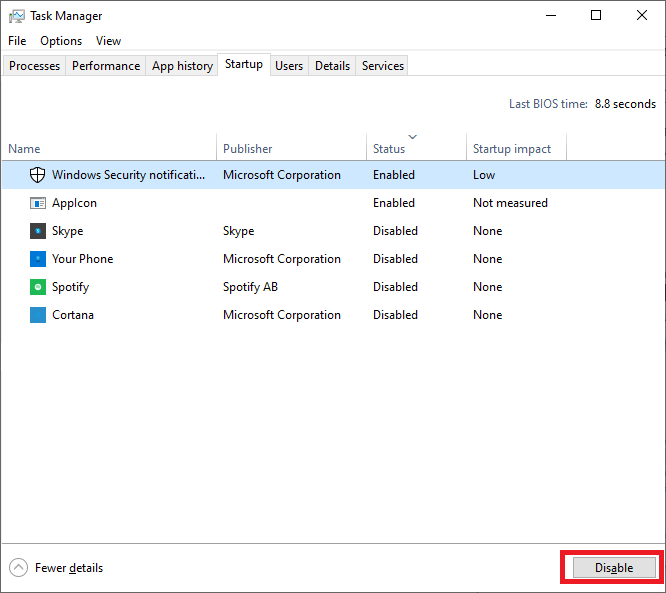
Passaggio 1: premi insieme i tasti “CTRL + MAIUSC + ESC” sulla tastiera per aprire “Task Manager”
Passaggio 2: nel “Task Manager” aperto, fare clic su “Ulteriori dettagli” se la modalità compatta è aperta
Passaggio 3: vai alla scheda “Avvio” e trova il processo “SmartByte”
Passaggio 4: selezionalo e fai clic sul pulsante “Disabilita” e chiudi “Task Manager”. Controlla se il problema è stato risolto.
Metodo 4: disinstallazione del servizio di rete SmartByte
Se la disabilitazione del servizio di rete SmartByte non ha aiutato, rimuovere definitivamente l’applicazione del servizio di rete SmartByte per risolvere il problema.
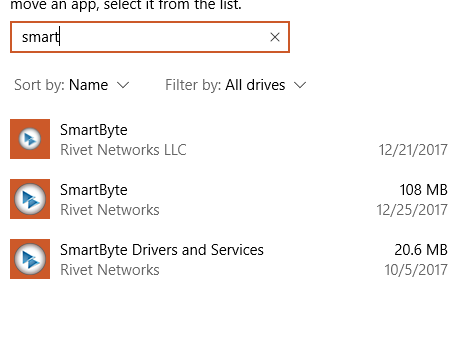
Passaggio 1: premi insieme i tasti “Windows + X” sulla tastiera e seleziona “Pannello di controllo”
Passaggio 2: nel “Pannello di controllo” aperto, vai a “App e funzionalità” o “Programmi e funzionalità”
Passaggio 3: trova l’applicazione “SmartByte”, selezionala e fai clic su “Disinstalla”. Segui le istruzioni sullo schermo per terminare.
Passaggio 4: ripetere gli stessi passaggi se sono presenti altre app SmartByte o software associato nell’elenco dei programmi.
Passaggio 5: se si desidera reinstallare SmartByte Network Service, è necessario n è necessario eseguire l’aggiornamento del driver sul computer Dell utilizzando “DSA (Dell SupportAssist)”
Metodo 5: disabilita il servizio di rete SmartByte tramite la finestra “Servizi”
Se non riesci a disinstallare l’applicazione SmartByte e l’app continua a reinstallarsi ad ogni avvio / riavvio del sistema, puoi seguire i passaggi seguenti per risolvere il problema.
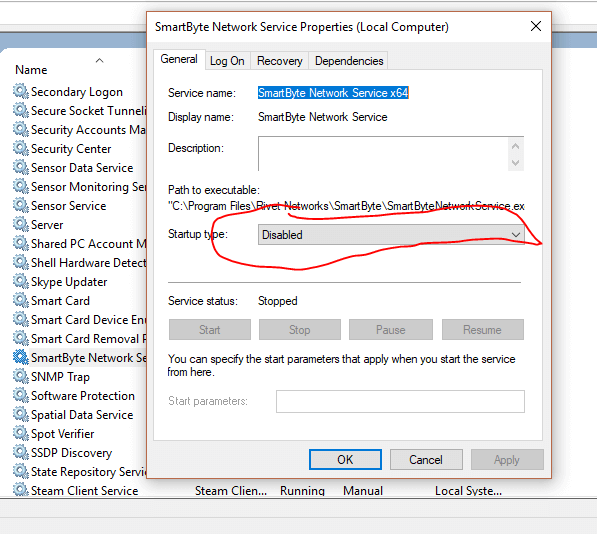
Passaggio 1: premi insieme i tasti “Windows + R” sulla tastiera, digita “services.msc” nella finestra di dialogo “Esegui” e premi il pulsante “Ok” per aprire la finestra “Servizi”
Passaggio 2: trova “Servizio di rete SmartByte”, fai clic con il pulsante destro del mouse su di esso e seleziona “Proprietà”
Passaggio 3: nella finestra “Proprietà”, seleziona “Disabilitato” dal menu a discesa “Tipo di avvio” e premi il pulsante “Interrompi” in “Stato del servizio”, quindi fai clic sul pulsante “OK” per salvare le modifiche. Una volta terminato, prova a disinstallare l’applicazione SmartByte e controlla se il problema è stato risolto.
Conclusione
Sono sicuro che questo articolo ti ha aiutato su Come risolvere SmartByte causa una velocità Internet lenta e Come disinstallare il servizio di rete SmartByte in Windows 10 con semplici passaggi. Puoi leggere e seguire le nostre istruzioni per farlo. Se questo post ti ha davvero aiutato, puoi condividerlo con altri per aiutarli. È tutto. Per qualsiasi suggerimento o domanda, scrivi nella casella dei commenti qui sotto.
